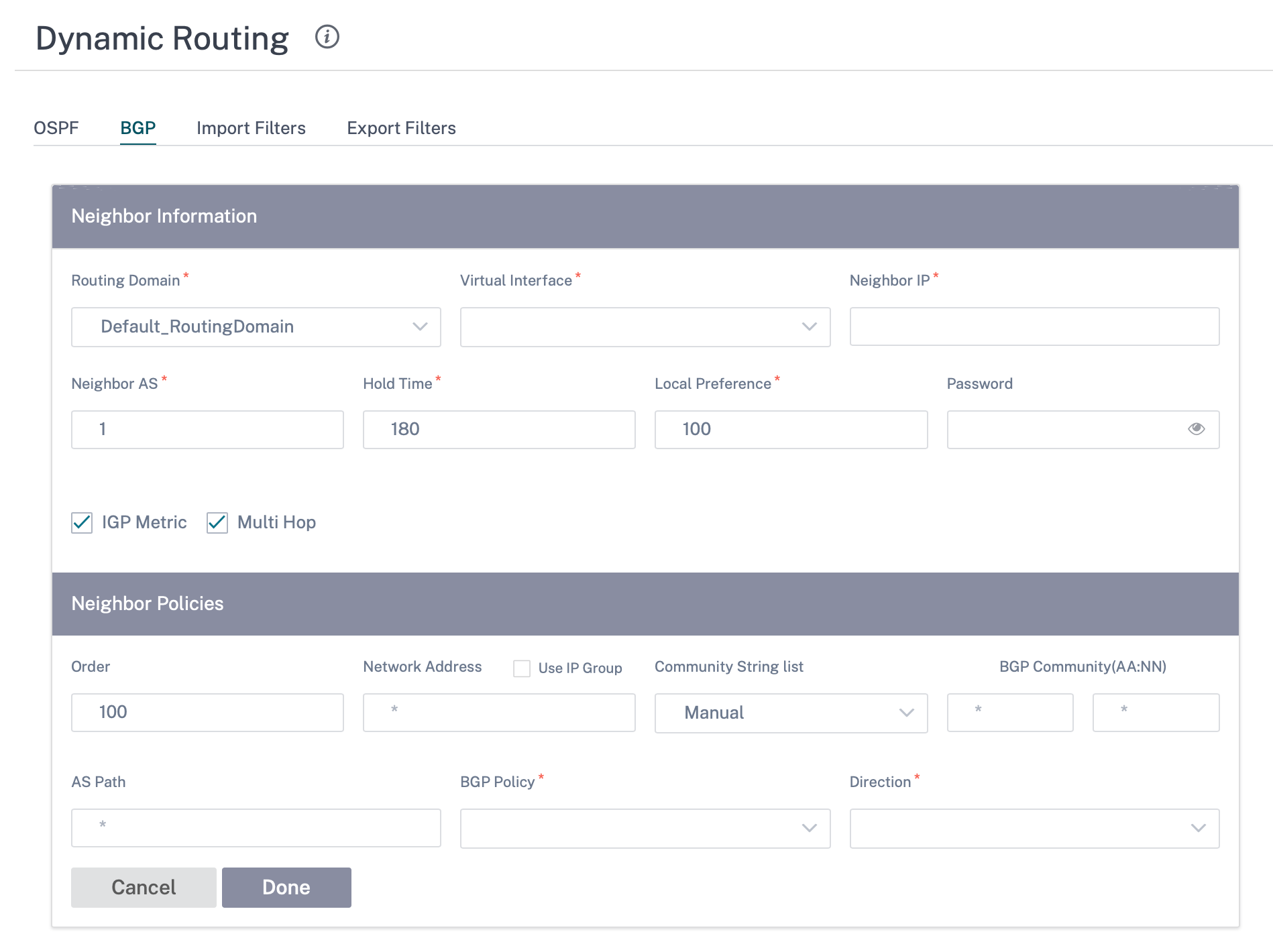Grupos de sitios y IP
Los administradores pueden agrupar sitios o direcciones IP para simplificar las directivas de aplicaciones comunes en varios sitios o direcciones de red, y también servir como filtros para los informes.
Para ver las regiones, los sitios y los grupos IP, vaya a Configuración > Grupos de sitios e IP.
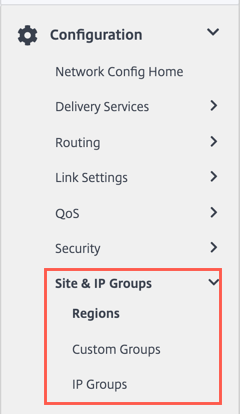
Regiones
Las regiones ayudan a crear límites administrativos dentro de redes grandes que abarcan cientos a miles de sitios. Si su organización tiene una red grande que abarca varios límites administrativos (o geográficos), puede considerar la posibilidad de crear regiones para segmentar la red.
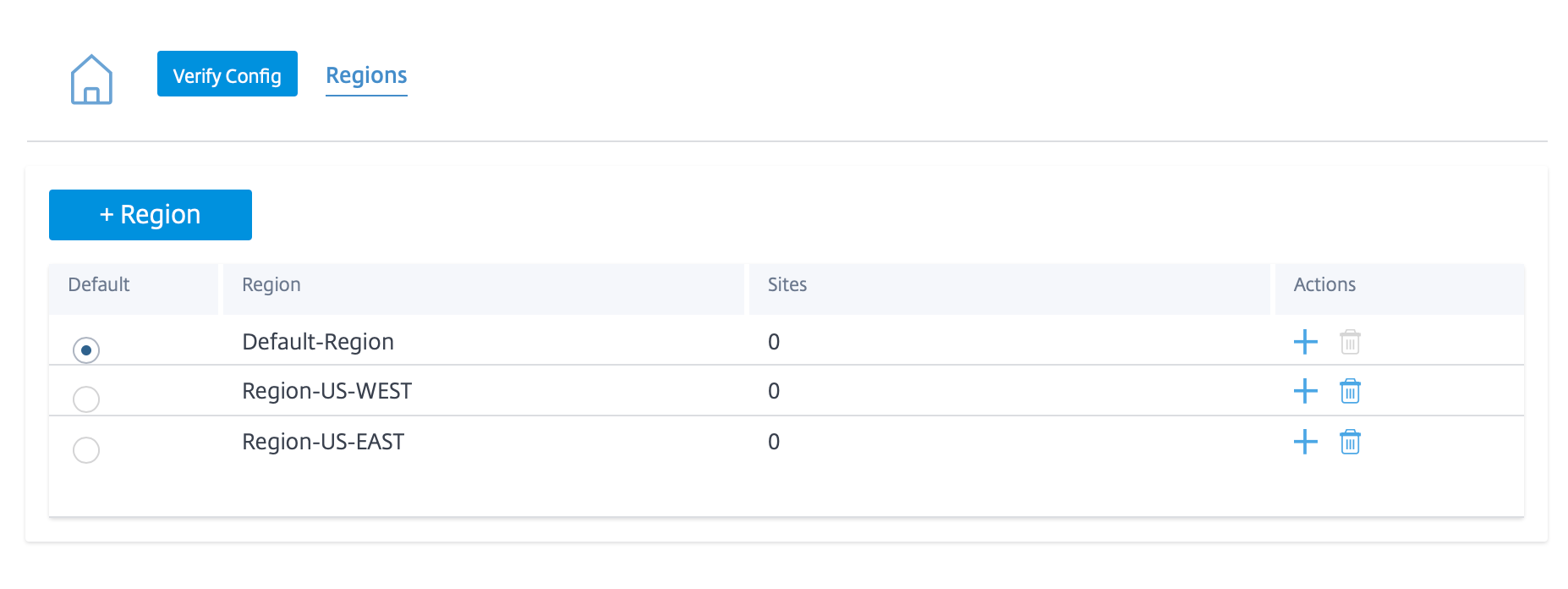
Actualmente, se admite un máximo de 1000 sitios por región. Se espera que cada región tenga un nodo de control regional (RCN), que sirve como hub y Controller para la región. Por lo tanto, normalmente consideraría una implementación de varias regiones si su red tiene más de 500 sitios. De forma predeterminada, todas las redes son redes de una sola región, donde el nodo de control maestro (MCN) sirve como concentrador y nodo de control para todos los sitios. Al agregar una o más regiones, la red se convierte en una red de varias regiones. La región asociada al MCN se denomina región predeterminada.
Una red multiregión admite una arquitectura jerárquica con un MCN que controla varios RCNs. Cada RCN, a su vez, controla varios sitios de sucursal. Incluso en una implementación de varias regiones, puede hacer que el MCN se doble como nodo concentrador directo para un subconjunto de los sitios mientras que el resto de los sitios utilizan sus respectivos RCNs como nodos de concentrador.
Se dice que los sitios que administra directamente el MCN, es decir, los RCN y, posiblemente, algunos otros sitios administrados directamente por el MCN se encuentran en la región predeterminada. La región predeterminada sería la única región de una red antes de que se agreguen otras regiones. Después de agregar otras regiones, puede seleccionar la opción Predeterminada para utilizar la región deseada como región predeterminada.
Para crear una región:
-
Haga clic en + Región. Proporcione un nombre de región y una descripción.
-
Habilite la coincidencia VIP de intervalo según si quiere Coincidencia VIP interna forzada o Permitir Coincidencia VIP externa.
- Coincidencia VIP interna forzada: Cuando está habilitada, todas las direcciones IP virtuales no privadas de la región están obligadas a coincidir con las subredes configuradas.
- Coincidencia de VIP externa permitida: Cuando está habilitada, se permite que las direcciones IP virtuales no privadas de otras regiones coincidan con las subredes configuradas.
-
Haga clic en + Subredes para agregar subredes. Introduzca una dirección de red. La dirección de red es la dirección IP y la máscara de la subred.
-
Seleccione los sitios.
-
Haga clic en Revisar y luego en Guardar La región recién creada se agrega a la lista de regiones existente.
Nota
Un cliente solo puede tener rutas virtuales estáticas o dinámicas dentro de una región.
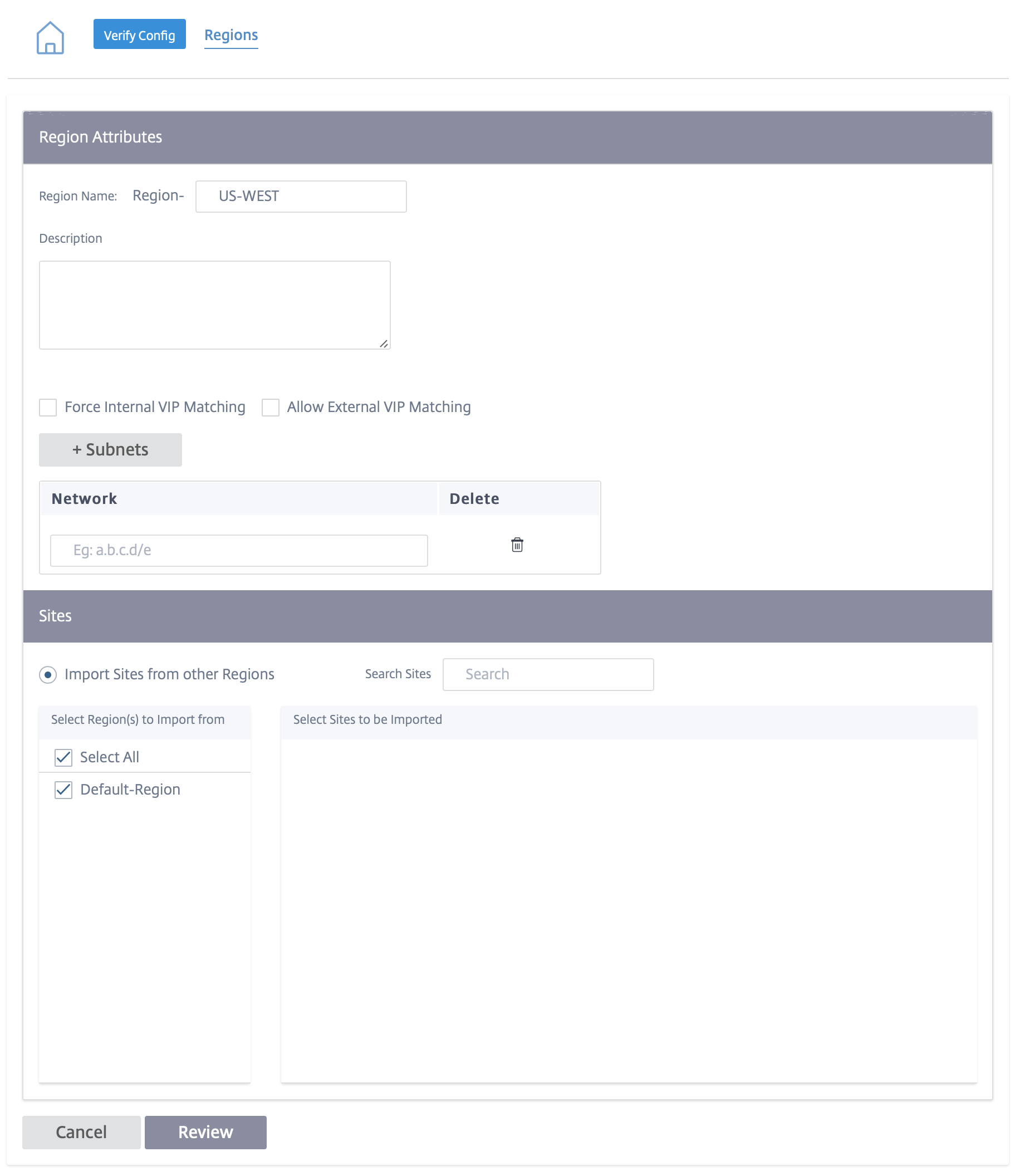
Puede colocar sitios debajo de la región una vez que se haya creado correctamente una región.
Nota
Las rutas virtuales dinámicas no se pueden establecer entre sucursales de diferentes regiones.
Haga clic en Verificar configuración para validar cualquier error de auditoría.
Grupos personalizados
Losgrupos personalizados ofrecen a los usuarios la flexibilidad de agrupar sitios según sea necesario. Los usuarios pueden aplicar directivas para grupos de sitios a la vez, sin tener que tratar necesariamente cada sitio de forma individual. Los grupos también pueden servir como filtros para paneles, informes o configuración de red. A diferencia de las Regiones, los grupos pueden superponerse en términos de sitios. En otras palabras, los mismos sitios pueden formar parte de varios grupos.
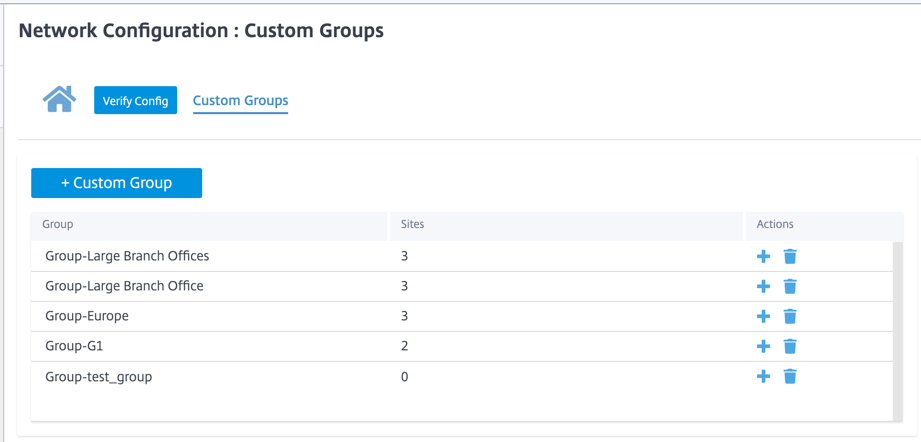
Por ejemplo, un usuario puede crear un grupo denominado Business Critical Sites para configurar directivas comunes para todos los sitios críticos para la empresa. El usuario también puede supervisar su estado y rendimiento por separado como grupo. Algunos de esos sitios también pueden formar parte de un grupo de sucursales grandes, por ejemplo.
Los grupos de sitios personalizados proporcionan una forma de agrupar sitios de forma lógica con fines de elaboración de informes. Puede crear grupos personalizados y agregar sitios a cada grupo personalizado. Para crear un grupo personalizado, haga clic en + Grupo personalizado. Proporcione un nombre de grupo y seleccione o agregue sitios. Haga clic en Revisar y luego en Guardar
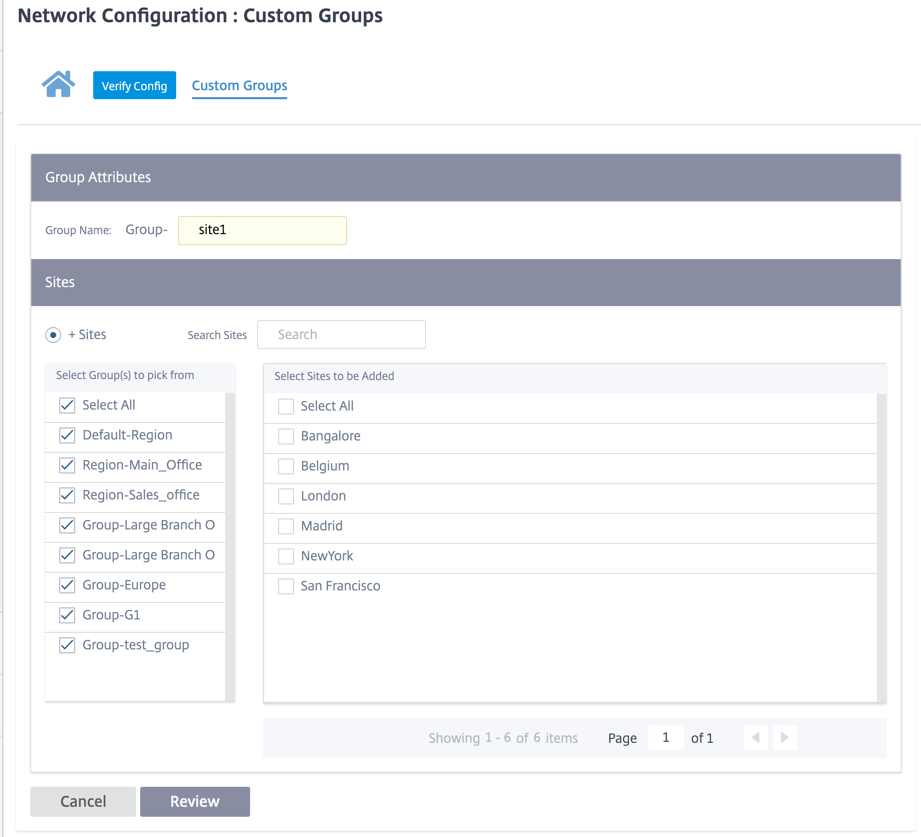
Haga clic en Verificar configuración para validar cualquier error de auditoría.
Grupos IP
El servicio Citrix SD-WAN Orchestrator presenta la opción de agregar grupos IP (objetos de red). Con esta opción, puede agrupar las direcciones IP y de red mediante grupos de IP y, al mismo tiempo, definir un filtro de ruta en lugar de crear un filtro para cada subred. Estos grupos se pueden usar en la configuración y las directivas según sea necesario, sin tener que escribir necesariamente direcciones IP individuales cada vez.
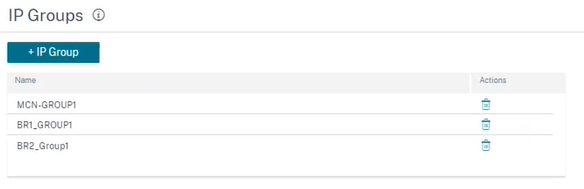
Puede crear grupos de IP y agregar direcciones y prefijos de red. Para crear un grupo IP, seleccione Grupos IP y haga clic en + Grupo IP. Proporcione un nombre de grupo. Haga clic en + Dirección IPe introduzca las direcciones IP que quiere agregar al grupo IP.
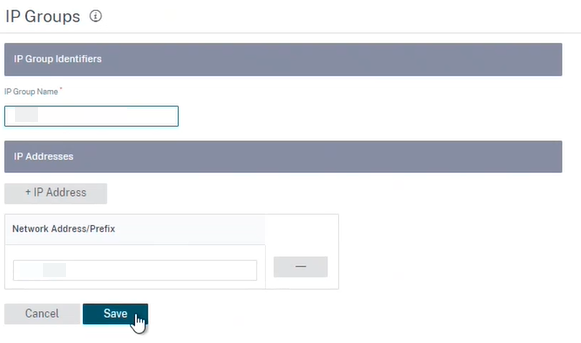
Haga clic en Verificar configuración para validar cualquier error de auditoría
Las siguientes funciones utilizan los grupos de IP:
-
Crear una ruta IP: Puede agregar una red de destino o activar la casilla Usar grupo IP para seleccionar un grupo de IP existente. Para obtener más información, consulte Grupos de direcciones IP.
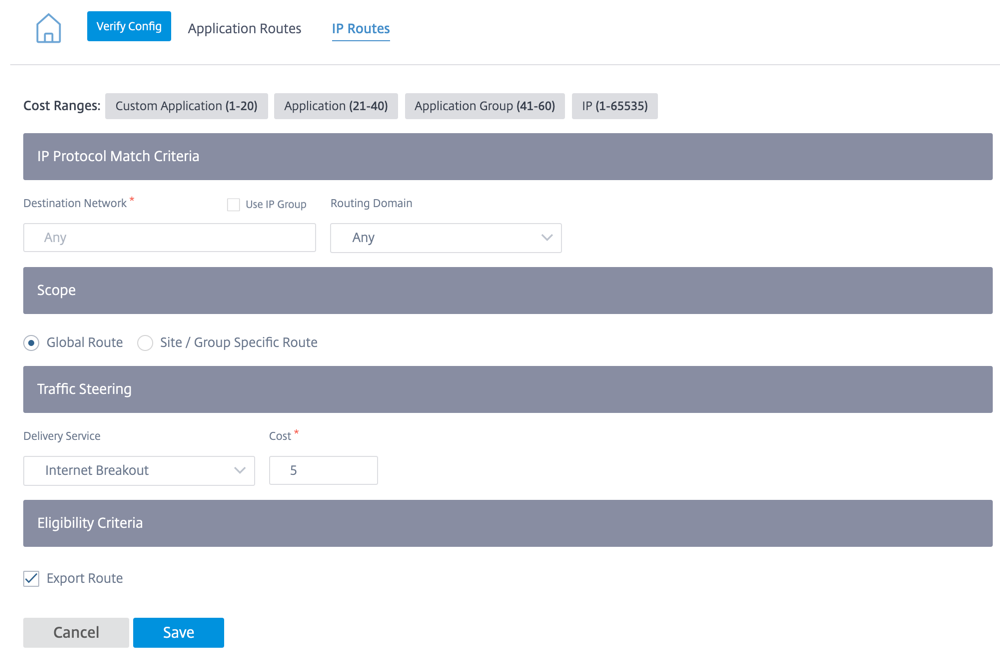
-
Importar perfiles de ruta: Al crear un perfil de filtro de importación, puede elegir de la lista de grupos IP disponibles en su red.
Puede agregar una red de destino o activar la casilla Usar grupo IP para seleccionar un grupo de IP existente.
Para obtener más información, consulte Importar perfiles de ruta.
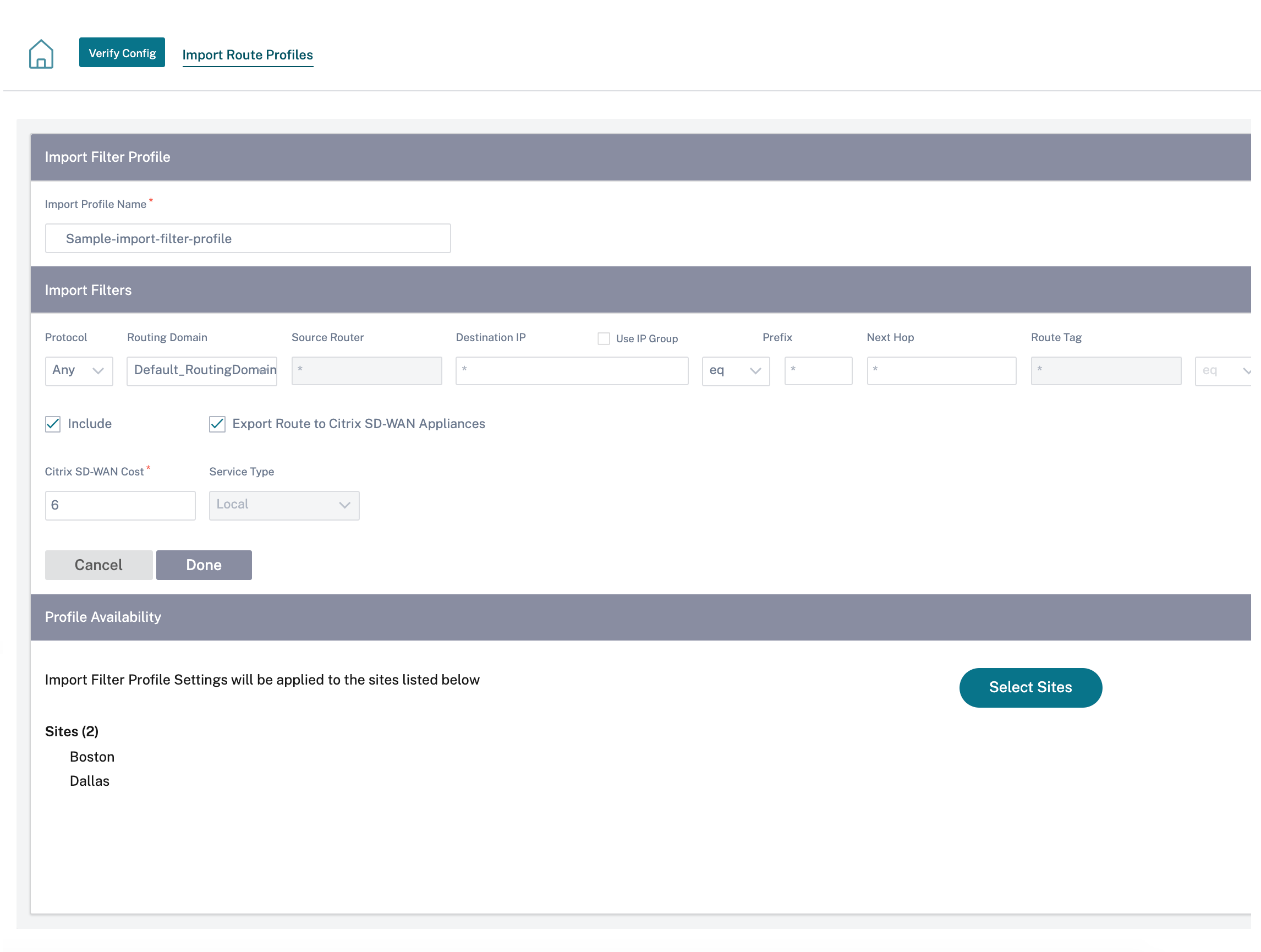
-
Exportar perfiles de ruta: Al crear un perfil de filtro de exportación, puede agregar una máscara de dirección de red o activar la casilla Usar grupo de IP para seleccionar un grupo de IP existente.
Para obtener más información, consulte Exportar perfiles de ruta.
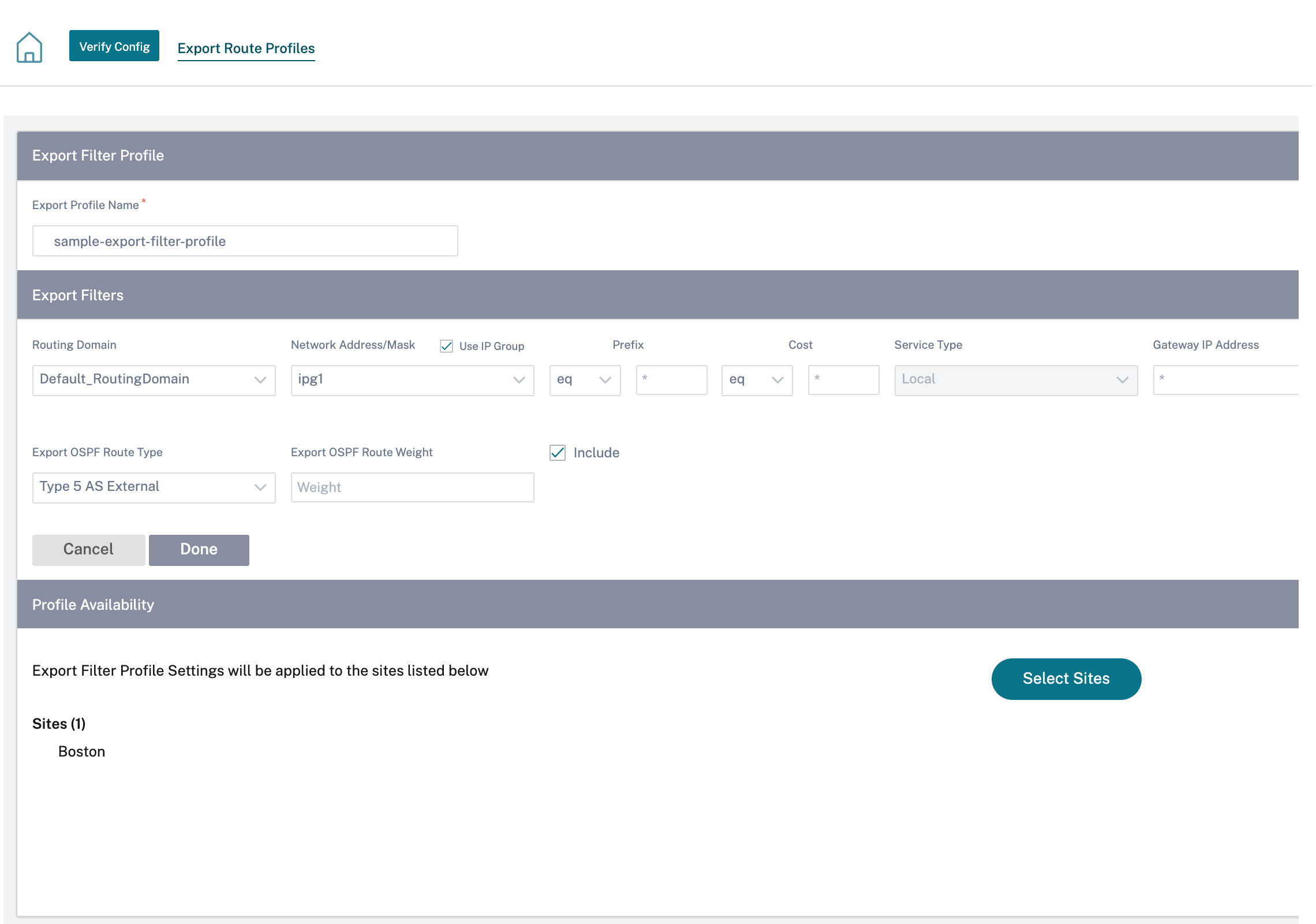
-
Directivas de vecinos de BGP: Al agregar una directiva de BGP configurada para los enrutadores vecinos, puede agregar una dirección de red o activar la casilla Usar grupo de IP para seleccionar un grupo de IP existente.
Para obtener más información, consulte BGP.